HTML DOM中的Video對象表示<video>元素。可以使用getElementById()方法訪問視頻元素。
用法:
- 要訪問視頻對象:
document.getElementById("videoId");將id分配給<video>標簽的位置。
- 要創建視頻對象:
document.createElement("VIDEO");
屬性值:
| 值 | 描述 |
|---|---|
| audioTracks | 它返回一個AudioTrackList對象,該對象表示可用的音軌。 |
| autoplay | 它用於設置或返回視頻是否應在準備就緒後立即開始播放。 |
| buffered | 它返回TimeRanges對象,該對象代表視頻的緩衝部分。 |
| controller | 它返回MediaController對象,該對象表示視頻的當前媒體控製器。 |
| controls | 它用於設置或返回是否應顯示視頻的播放和暫停控件。 |
| crossOrigin | 它設置或返回視頻的CORS設置。 |
| currentSrc | 它返回當前視頻的URL。 |
| currentTime | 它設置或返回視頻中的當前播放位置。 |
| defaultMuted | 它設置或返回是否默認情況下將視頻靜音。 |
| defaultPlaybackRate | 它設置或返回是否為視頻的默認播放速度。 |
| duration | 它返回視頻的長度。 |
| ended | 它用於返回視頻的播放是否結束。 |
| error | 它返回一個MediaError對象,該對象表示視頻的錯誤狀態。 |
| height | 它用於設置或返回視頻的height屬性的值。 |
| loop | 用於設置或返回每次播放完視頻是否應重新開始播放 |
| 媒體組 | 它用於設置或返回該視頻的媒體組的名稱。 |
| muted | 它用於設置或返回是否應關閉視頻聲音。 |
| networkState | 它返回視頻的當前網絡狀態。 |
| paused | 它返回視頻是否暫停。 |
| playbackRate | 它用於設置或返回視頻播放的速度。 |
| played | 它返回一個TimeRanges對象,該對象表示視頻的播放部分。 |
| poster | 它用於設置或返回視頻的海報屬性的值。 |
| preload | 它用於設置或返回視頻的preload屬性的值。 |
| readyState | 它用於返回視頻的當前就緒狀態。 |
| seekable | 它用於返回表示視頻可搜索部分的TimeRanges對象。 |
| seeking | 它返回用戶當前是否在視頻中尋找。 |
| src | 它用於設置或返回視頻的src屬性的值。 |
| startDate | 它用於設置或返回視頻的src屬性的值。 |
| textTracks | 它用於返回代表可用文本軌道的TextTrackList對象。 |
| videoTracks | 它用於返回表示可用視頻軌道的VideoTrackList對象。 |
| volume | 它用於設置或返回視頻的音頻音量。 |
| width | 它用於設置或返回視頻的width屬性的值。 |
視頻對象方法:
- pause:用於暫停當前播放的視頻。
- load:它用於重新加載視頻元素。
- play:它用於開始播放視頻。
- addTextTrack:它用於向視頻添加新的文本軌道。
- canPlayType:用於檢查瀏覽器是否可以播放指定的視頻類型。
示例1:
<!DOCTYPE html>
<html>
<head>
<title>
DOM Input Video Object
</title>
</head>
<body>
<center>
<h1 style="color:green;">
GeeksForGeeks
</h1>
<h2>DOM Video Object</h2>
<video id="gfg"
width="320"
height="240"
controls>
<source src=
"https://media.geeksforgeeks.org/wp-content/uploads/project.mp4"
type="video/mp4">
</video>
<br>
<button type="button" onclick="geeks()">
Click
</button>
<p id="rk"></p>
<script>
function geeks() {
// get the duration of video
var r =
document.getElementById(
"gfg").duration;
document.getElementById(
"rk").innerHTML = r;
}
</script>
</center>
</body>
</html>輸出:
- 之前單擊按鈕:
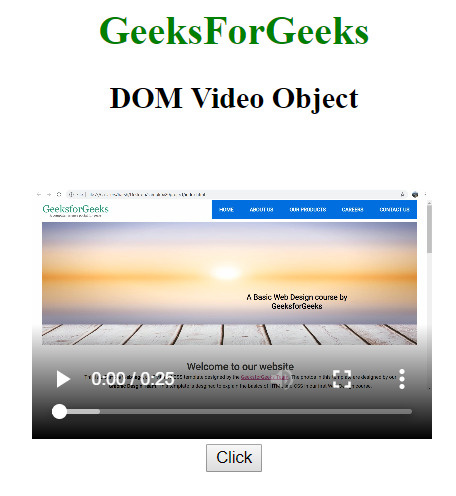
- 單擊按鈕後:
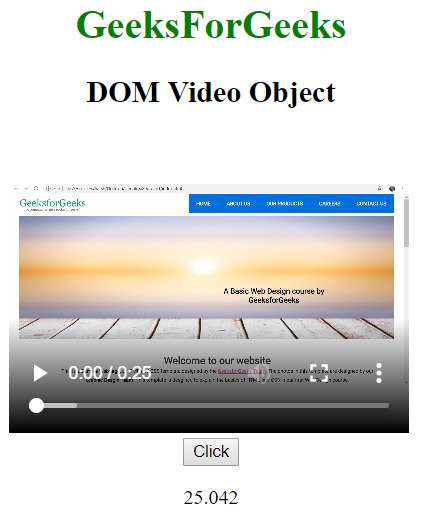
示例-2:
<!DOCTYPE html>
<html>
<head>
<title>
DOM Input Video Object
</title>
</head>
<body>
<center>
<h1 style="color:green;">
GeeksForGeeks
</h1>
<h2>DOM Video Object</h2>
<video id="gfg"
width="320"
height="240"
controls>
<source src=
"https://media.geeksforgeeks.org/wp-content/uploads/project.mp4"
type="video/mp4">
</video>
<br>
<button type="button" onclick="geeks()">
Click
</button>
<p id="rk"></p>
<script>
function geeks() {
// Return width
var r =
document.getElementById(
"gfg").width;
document.getElementById(
"rk").innerHTML = r;
}
</script>
</center>
</body>
</html>輸出:
- 之前單擊按鈕:
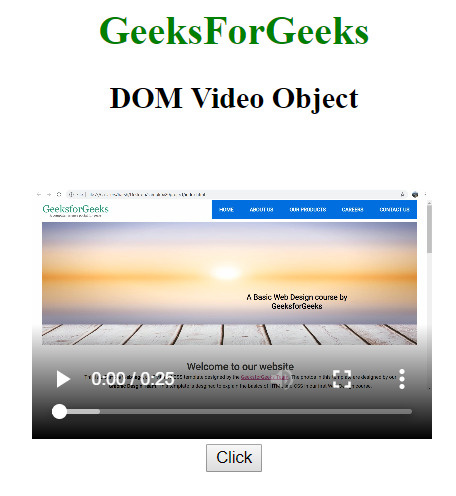
- 單擊按鈕後:
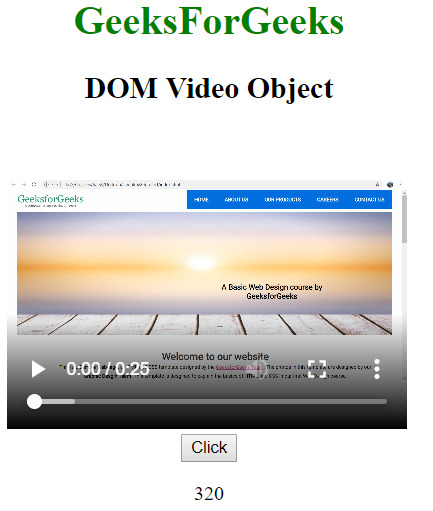
支持的瀏覽器:HTML | DOM視頻對象在下麵列出:
- 穀歌瀏覽器
- Edge
- 火狐瀏覽器
- Opera
- Safari
相關用法
- HTML DOM Object用法及代碼示例
- HTML DOM HTML用法及代碼示例
- HTML Video loop用法及代碼示例
- HTML Video playbackRate用法及代碼示例
- HTML Video paused用法及代碼示例
- HTML Video preload用法及代碼示例
- HTML Video audioTracks用法及代碼示例
- HTML Video buffered用法及代碼示例
- HTML Video autoplay用法及代碼示例
- HTML Video currentSrc用法及代碼示例
- HTML Video controls用法及代碼示例
- HTML Video currentTime用法及代碼示例
- HTML Video defaultMuted用法及代碼示例
- HTML Video defaultPlaybackRate用法及代碼示例
- HTML Video duration用法及代碼示例
- HTML Video ended用法及代碼示例
- HTML Video height用法及代碼示例
- HTML Video muted用法及代碼示例
- HTML Video mediaGroup用法及代碼示例
- HTML Video networkState用法及代碼示例
- HTML Video played用法及代碼示例
- HTML Video poster用法及代碼示例
注:本文由純淨天空篩選整理自bestharadhakrishna大神的英文原創作品 HTML | DOM Video Object。非經特殊聲明,原始代碼版權歸原作者所有,本譯文未經允許或授權,請勿轉載或複製。
